在Ubuntu系统中连接WiFi非常简单,本文介绍了三种常见的方法。
🧑 博主简介:现任阿里巴巴嵌入式技术专家,15年工作经验,深耕嵌入式+人工智能领域,精通嵌入式领域开发、技术管理、简历招聘面试。各技术博客社区平台的优质创作者,提供产品测评、学习辅导、简历面试辅导、毕设辅导、项目开发、C/C++/Java/Python/Linux/AI等方面的服务,如有需要请站内私信或者联系任意文章底部的的VX名片(ID:gylzbk)
💬 博主粉丝群介绍:① 群内高中生、本科生、研究生、博士生遍布,可互相学习,交流困惑。② 热榜常客也在群里,也有数不清的万粉大佬,可以交流写作技巧,上榜经验,涨粉秘籍。③ 群内也有职场精英,大厂大佬,可交流技术、面试、找工作的经验。④ 进群免费赠送写作秘籍一份,助你由写作小白晋升为创作大佬。⑤ 群里红包不断,异常活跃,感兴趣的加我vx(ID:gylzbk),拉你进群,互相学习共同进步。
概述
欢迎来到这篇关于如何在Ubuntu系统中连接WiFi的技术博客。无论你是新手还是老手,本指南都会手把手地教你如何通过图形用户界面(GUI)和命令行连接WiFi。我们还会介绍如何在无图形界面的服务器上通过Netplan配置来连接WiFi。
方法一:通过图形用户界面(GUI)连接
对于大多数用户来说,使用图形用户界面是最直观和简单的方法。以下是详细步骤:
打开网络设置:
点击桌面右上角的网络图标(通常是一个WiFi符号或上下箭头),然后点击“WiFi设置”。
选择WiFi网络:
在WiFi设置窗口中,你会看到一个可用网络列表。找到并选择你要连接的WiFi网络。
输入密码:
选择网络后,会弹出一个对话框要求输入WiFi密码。输入密码并点击“连接”。
完成连接:
如果密码正确且信号强度足够,系统将会连接到WiFi网络,网络图标将显示连接情况。
方法二:通过命令行连接
如果你更喜欢使用命令行或者在没有图形界面的环境中工作,下面是通过命令行连接WiFi的方法:
打开终端:
你可以通过按 Ctrl+Alt+T 来打开终端。
查看可用的无线网络:
使用以下命令扫描可用的网络:
sudo iwlist scan
查找你要连接的WiFi网络的SSID(网络名称)。
连接到WiFi网络:
使用nmcli命令连接到WiFi网络:
sudo nmcli dev wifi connect 'SSID' password '你的WiFi密码'
将 SSID 替换为你要连接的网络名称,并将 你的WiFi密码 替换为实际的密码。
检查连接状态:
使用以下命令检查网络连接状态:
nmcli dev status
方法三:通过Netplan配置文件连接(适用于服务器或无GUI系统)
如果你在一个没有图形界面的服务器上,可以通过编辑Netplan配置文件来设置WiFi连接。以下是步骤:
编辑Netplan配置文件:
打开Netplan配置文件。文件通常位于 /etc/netplan/ 目录下:
sudo nano /etc/netplan/01-netcfg.yaml
添加WiFi配置:
在文件中添加以下配置内容:
network:
version: 2
wifis:
wlan0:
dhcp4: true
access-points:
"SSID":
password: "你的WiFi密码"
将 SSID 替换为你的WiFi网络名称,并将 你的WiFi密码 替换为实际密码。确保缩进正确。
应用设置:
保存并退出编辑器,然后应用Netplan配置:
sudo netplan apply